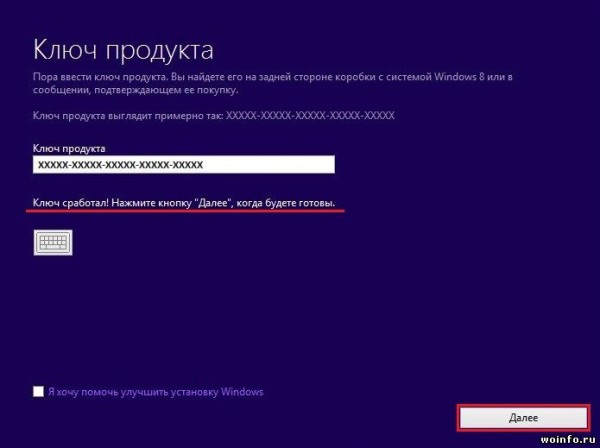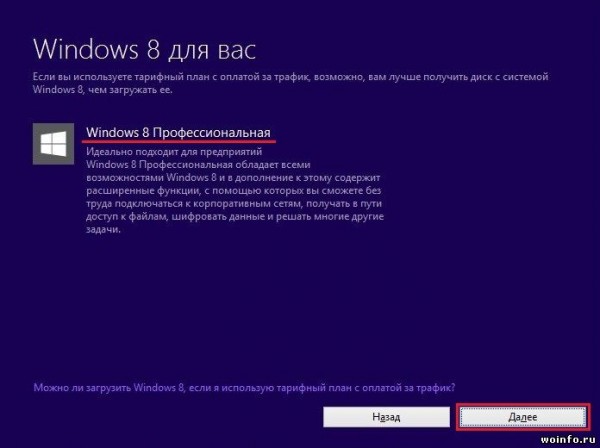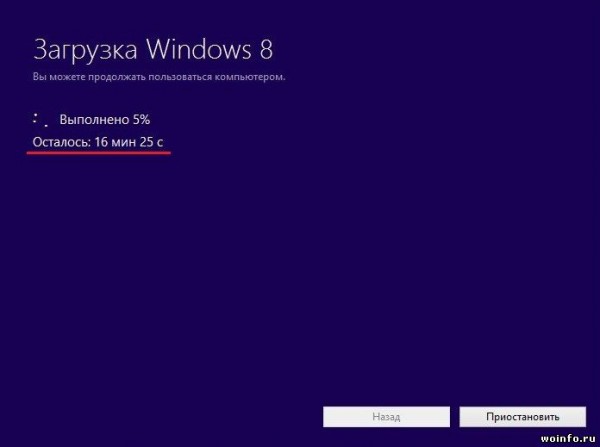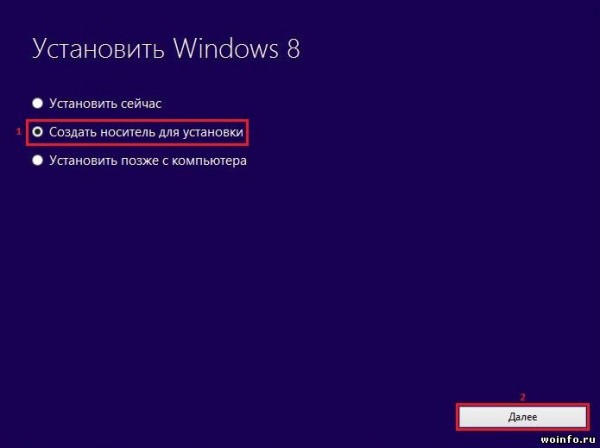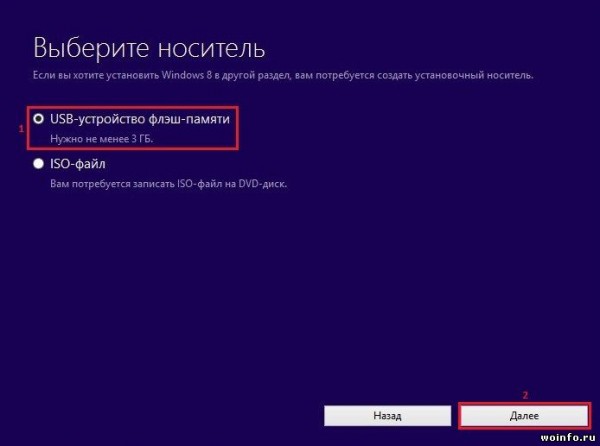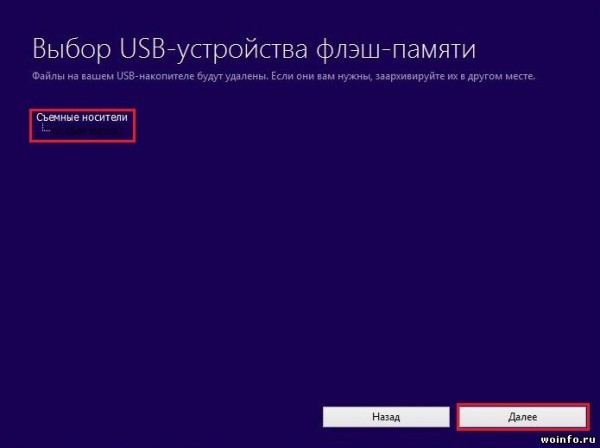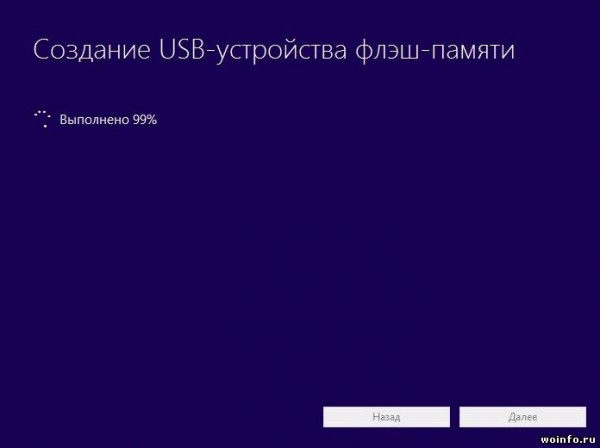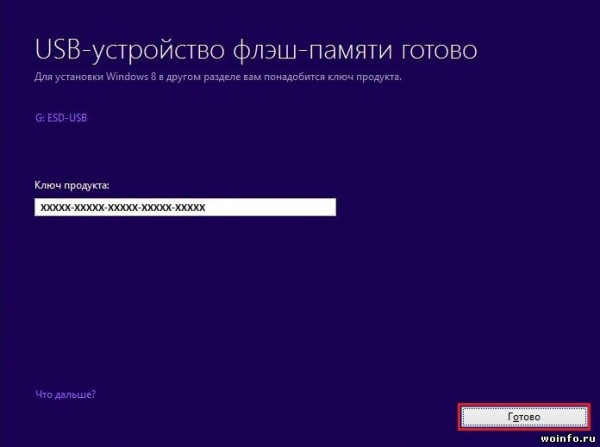Пользователям, которые воспользовались предложением по обновлению операционной системы Windows 7 до восьмерки, неплохо бы иметь установочный дистрибутив Windows 8 (на всякий случай). Ведь если понадобится переустановка системы, все будет под рукой. И не придется искать образы на различных торрент трекерах.
Для загрузки лицензионной версии Windows 8 и создания установочного носителя в Microsoft создали специальную программу. Давайте подробно разбираться, как работать с данной программой. Запускаем программу (установка не требуется) и вводим свой лицензионный ключ. Если ключ сработал, для продолжения нажимаем на кнопку «Далее«.
Автоматически определится нужная вам версия операционной системы (обычная или профессиональная). Нажимаем на кнопку «Далее«.
Начнется загрузка Windows 8. Желательно наличие быстрого и безлимитного интернета (размер дистрибутива системы составляет, примерно, 3 Гб).
Когда все файлы будут загружены, вам будет предложено три варианта для продолжения: установить сейчас, создать носитель для установки, установить позже с компьютера. Сейчас нас интересует второй вариант, выбираем его и нажимаем на кнопку «Далее«.
Подключаем свободную флешку к компьютеру (объемом не менее 4 Гб), в программе выбираем пункт «USB-устройство флэш-памяти» и нажимаем на кнопку «Далее«.
На следующем этапе необходимо выбрать нужное USB-устройство. Если к компьютеру подключена только одна флешка, то просто нажимаем кнопочку «Далее«.
Обратите внимание, что на флешке будут удалены все файлы (заранее делайте копии важных файлов).
Теперь можно оставить компьютер минут на 10. За это время будут записаны все установочные файлы операционной системы на флешку.
Еще раз проверяем правильность вашего лицензионного ключа и нажимаем на кнопку «Готово«.
Поздравляю, установочная флешка успешно создана. В любой момент вы сможете переустановить операционную систему.